„Samsung Bixby“: 5 „Bixby Rocks“ būdai
Samsung Bixby yra komplektas dirbtinis intelektas įrankiai, kurie palengvina „Samsung Galaxy“ naudojimą telefonas ir organizuoti savo gyvenimą. Nuo aktyvinimo balsu naudojant „Bixby Voice“ iki vaizdo atpažinimo naudojant „Bixby Vision“ ir dirbtinio intelekto palenkimo naudojant „Bixby Home“ – toliau pateikiami penki būdai, kaip „Bixby“ pagerina jūsų gyvenimą.
Visos „Bixby“ galimybės pasiekiamos „Samsung Galaxy S10“ ir „S9“ bei „Galaxy Note 9“. Kituose „Samsung Galaxy“ įrenginiuose yra ribotos galimybės.
Telefonui valdyti naudokite „Bixby Voice“.
„Bixby Voice“ pranašumas yra tas, kad jis supranta balso komandas. Visų pirma, jis interpretuoja komandas, kurios valdo telefoną. Visos komandos, kurias naudojate su jutikliniu ekranu, gali būti ištartos į telefoną.
Kai norite išsiųsti an paštu, pavyzdžiui, liepkite Bixby atidaryti jūsų pašto programą ir išsiųsti el. laišką savo draugui Semui. Jums nereikės rasti pašto programėlę telefone ir ieškokite gavėjo elektroninio pašto adresas.
Norėdami naudoti balso komandas su „Bixby Voice“:
-
Paspauskite ir palaikykite Bixby klavišą savo Samsung Galaxy telefono šone.
Jei „Bixby Voice“ naudojate pirmą kartą, programa padės atlikti sąrankos procesą.
-
Pasakykite komandą.
Norėdami rasti komandų, veikiančių su „Bixby“ ir jūsų telefonu, sąrašą, bakstelėkite Ieškoti komandos.
Atleiskite Bixby Raktas.
Raskite informaciją naudodami „Bixby Vision“.
Ar kada nors susidūrėte su augalu, kurio dar nematėte, ir norite sužinoti, kaip jis vadinamas? Galbūt norite išsiaiškinti, kokį šunį turi jūsų kaimynas, arba nerimaujate, kad kažkas pavogė vaizdus iš jūsų svetainės.
Jei norite rasti informacijos, bet įvedę aprašymą neduodate rezultatų, nufotografuokite. „Bixby Vision“ leidžia lengvai vizualiai ieškoti informacijos. Jis naudoja jūsų telefono kamerą, kad padarytų objekto nuotrauką, o tada suranda panašių vaizdų internete.
Atviras „Bixby Home“. arba paspausdami Bixby telefone arba braukdami dešinėn.
-
Slinkite puslapiu žemyn, kad rastumėte Bixby Vision kortelę ir bakstelėkite Vaizdas.
Kai nesuprantate užsienio kalbos, naudokite Bixby Vision Text įrankį, kad išverstumėte tekstą į savo kalbą.
Nukreipkite fotoaparatą į objektą. Bixby Vision bando identifikuoti objektą ir rodo pasiūlymus.
-
Bakstelėkite pasiūlymą, atitinkantį tai, ko ieškote, ir „Bixby Vision“ atidarys atitikmenų sąrašą.
Jei „Bixby Vision“ siūlo vaizdus, nesusijusius su norimu vaizdu, fotografuokite kitu kampu.
-
Bakstelėkite vaizdą ir numatytąjį interneto naršyklė atsidaro, kad būtų rodomi paieškos rezultatai.
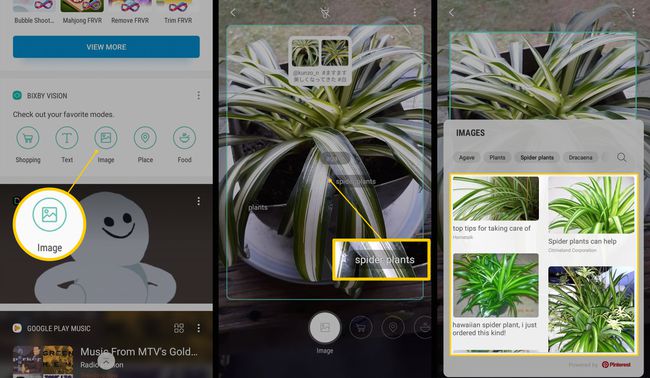
Peržiūrėkite tinklalapį, kad rastumėte informacijos apie savo nuotrauką.
Pirkite naudodami „Bixby Vision“.
Ar kada nors naršėte žurnalą, pamatėte tai, kas jums patiko, ir susimąstėte, kur galėtumėte nusipirkti tokį žurnalą? „Bixby Vision“ naudoja jūsų fotoaparatą, kad nustatytų prekę ir išvardija parduotuves, kuriose jis parduodamas.
Atviras „Bixby Home“. ir slinkite iki Bixby Vision kortelę.
Bakstelėkite Apsipirkimas ir nukreipkite fotoaparatą į daiktą. „Bixby Vision“ bando identifikuoti objektą ir rodo tekstinius rezultatus.
-
Bakstelėkite rezultatą, atitinkantį elementą. „Bixby Vision“ rodo atitinkamų produktų sąrašą.
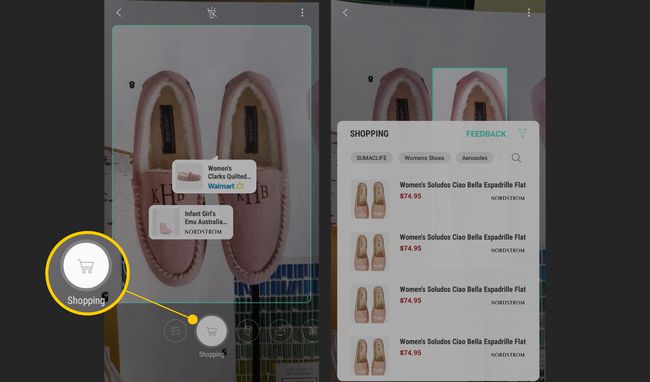
Norėdami apsipirkti, bakstelėkite prekę sąraše.
Naudokite „Bixby Home“, kad rastumėte visas savo svetaines viename puslapyje
Ar nebūtų patogu rasti visas mėgstamas svetaines vienoje vietoje? „Bixby Home“ vienoje patogioje vietoje rodo jūsų socialinės žiniasklaidos naujienų kanalus ir dažniausiai lankomas svetaines.
Galite ne tik tvarkyti savo gyvenimą internete, bet ir „Bixby Home“ rasite kitų naudingų programų. Rasite programą, kuri jus informuos apie orus, dažnai naudojamų programų sąrašą, greitą prieigą prie mėgstamiausių melodijų. „Spotify“. ar kita paslauga ir kt.
„Bixby Home“ yra suskirstyta į korteles ir kiekviena kortelė yra visų šių programų rezervuota vieta. Jei „Bixby Home“ yra kortelės programai, kurios nenaudojate arba kurios nenorite matyti, išimkite kortelę. Taip pat yra daugiau kortelių, kurias galima pridėti prie „Bixby Home“.
Štai kaip pridėti naują kortelę prie „Bixby Home“:
Bakstelėkite tris vertikalius taškus viršutiniame dešiniajame kampe, kad atidarytumėte meniu.
Bakstelėkite Nustatymai ir tada Kortelės.
-
Norėdami rodyti programą Bixby pagrindiniame puslapyje, perkelkite slankiklį į Įjungta padėtis. Norėdami pašalinti programą iš „Bixby Home“, perkelkite slankiklį į Išjungta padėtis.
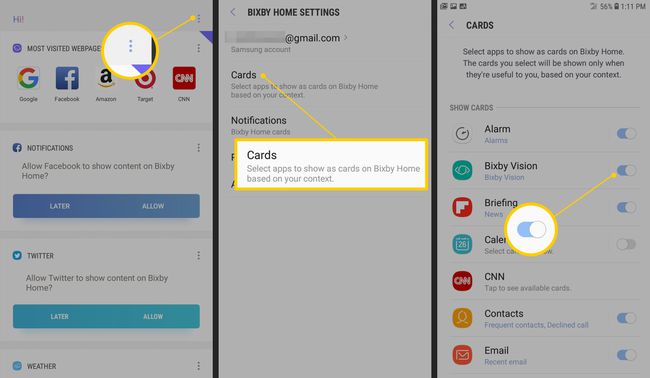
Bakstelėkite Atgal kol grįšite į „Bixby Home“.
Naudokite „Bixby“, kad valdytumėte televizorių balsu
Įsivaizduokite, kad nereikės ieškoti televizoriaus meniu, kad galėtumėte ieškoti turinio, keisti ryškumą, perjungti į DVD grotuvą ar pakeisti vaizdo režimą. Visa tai įmanoma naudojant „Bixby“ „Samsung“ televizoriuje.
Štai kaip naudoti „Bixby“ „Samsung“. išmanusis televizorius:
Paspauskite ir palaikykite Mikrofonas televizoriaus nuotolinio valdymo pulto mygtuką.
Ištarkite komandą, pvz., „sumažinti garsumą“, „eiti į 12 kanalą“ arba „rodyti veiksmo filmų sąrašą“.
Atleiskite nuotolinio valdymo pultelio mygtuką. Televizorius atpažįsta komandą ir atlieka pakeitimus.
